📕クーポンマスタの使い方(クーポンを作成・編集する)
本記事では、maker townにおいて、クーポンを作成・編集する手順を紹介します。
クーポンマスタ
クーポンマスタ一覧の表示
ナビゲーションメニューから「クーポンマスタ」をクリックし、クーポンマスタ一覧画面を表示します。
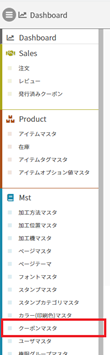
クーポンの新規作成
「新規作成」をクリックし、クーポンマスタ追加画面を表示します。各項目を入力し、最後に「保存」をクリックして保存します。
「⋆」が付いている箇所は入力必須です。
|
ID |
保存した後にクーポンIDが自動で生成されます。 |
|
クーポンCD |
任意のクーポンコードを8桁以上で入力します。 |
|
クーポン名称 |
任意のクーポン名称を入力します。 |
|
有効/無効 |
クーポンの有効・無効を設定します。 |
|
適用最低金額 |
クーポンが適用される最低購入金額を入力します。 |
|
クーポン適用期間 |
年月日または時間単位で適用期間を設定します。 |
|
適用開始~終了日時 |
「クーポン適用期間」の「適用開始~終了日時」を選択時に入力します。 |
|
適用時間(h) |
「クーポン適用期間」の「適用時間」を選択時に、時間単位で入力します。 |
|
適用アイテムID(カンマ区切りで複数指定可) |
クーポンが適用されるアイテムを指定します。IDかタグのどちらかで入力します。 |
|
適用アイテムタグ |
|
|
割引内容 |
割引を金額または%で指定します。 |
|
割引金額 |
割引する金額を入力します。 |
|
割引率 |
割引する金額の割合を入力します。 |
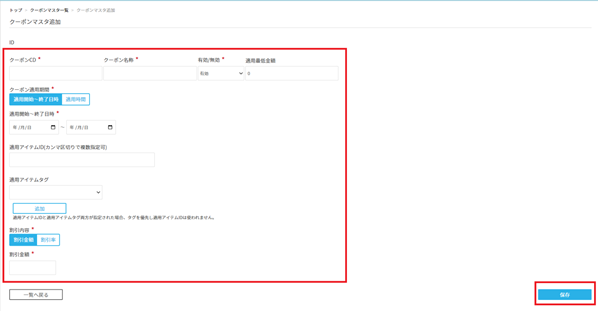
クーポンを編集する
クーポンマスタ一覧画面で編集したいクーポンID欄にある青い記号をクリックします。
編集したい項目を変更し、右下の「保存」をクリックし、保存します。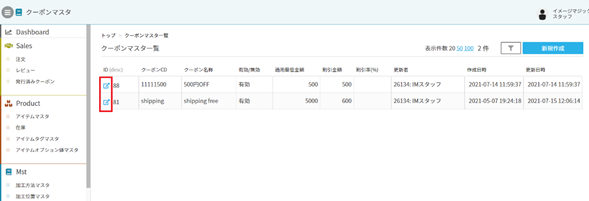
クーポンを発行する
クーポンマスタ一覧画面で発行したいクーポンを選択します。ID欄にある青い記号をクリックします。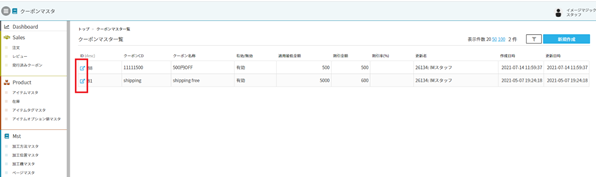
右上に発行部数を入力し、「発行」をクリックします。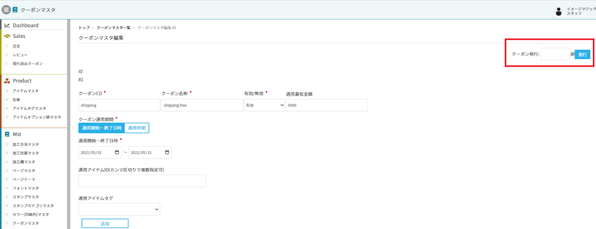
クーポン発行画面で発行されたクーポン枚数、クーポンID、クーポン番号が表示されます。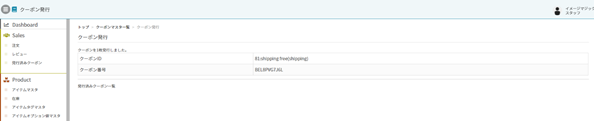
発行したクーポンを何度でも使用できるようにする
発行したクーポンを何度でも使用できるようにする場合、別途設定が必要になります。
設定方法は「発行済みクーポンを確認・編集する」記事の、「クーポンを何度でも使用できるようにする」をご参照ください。
